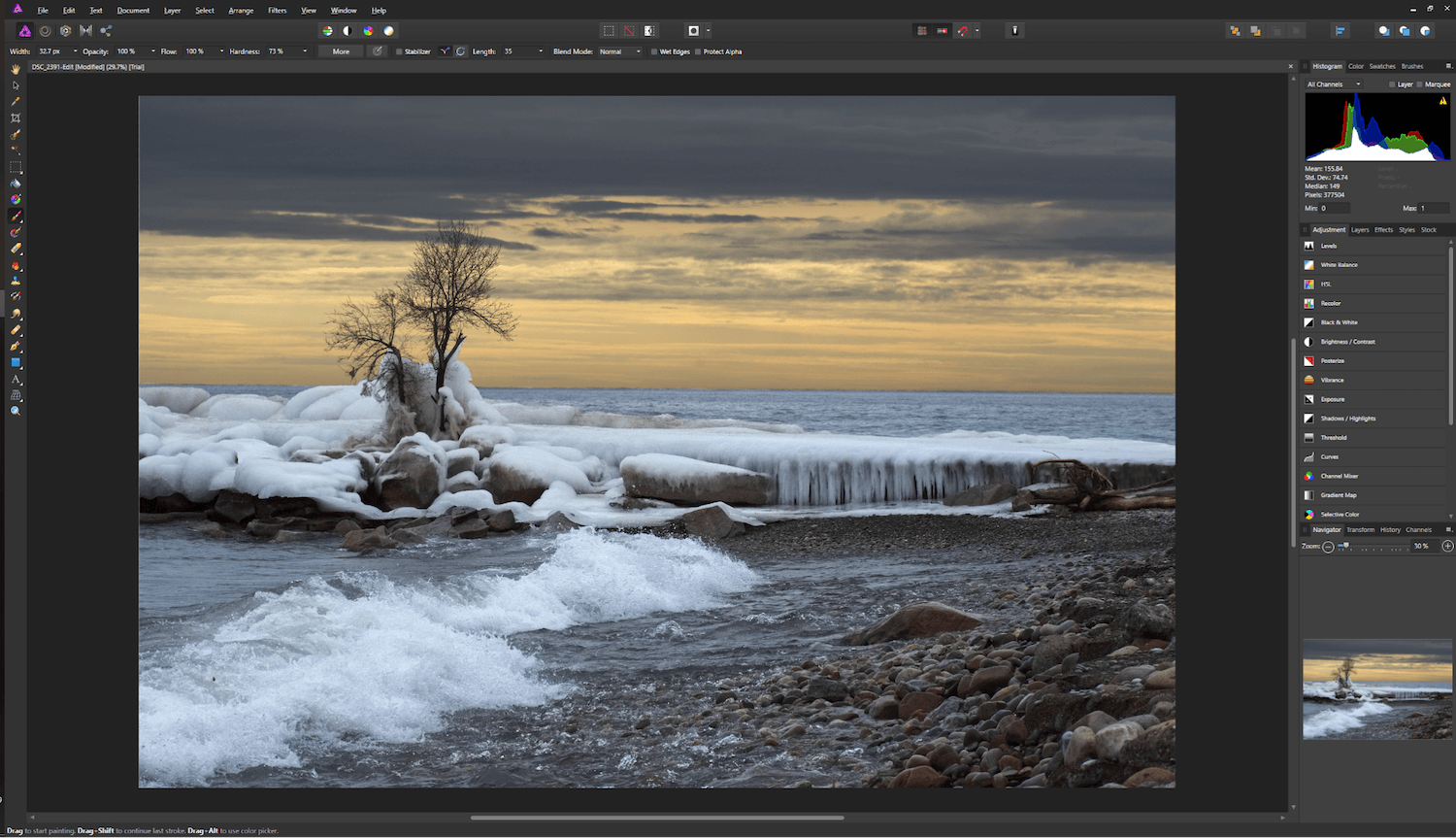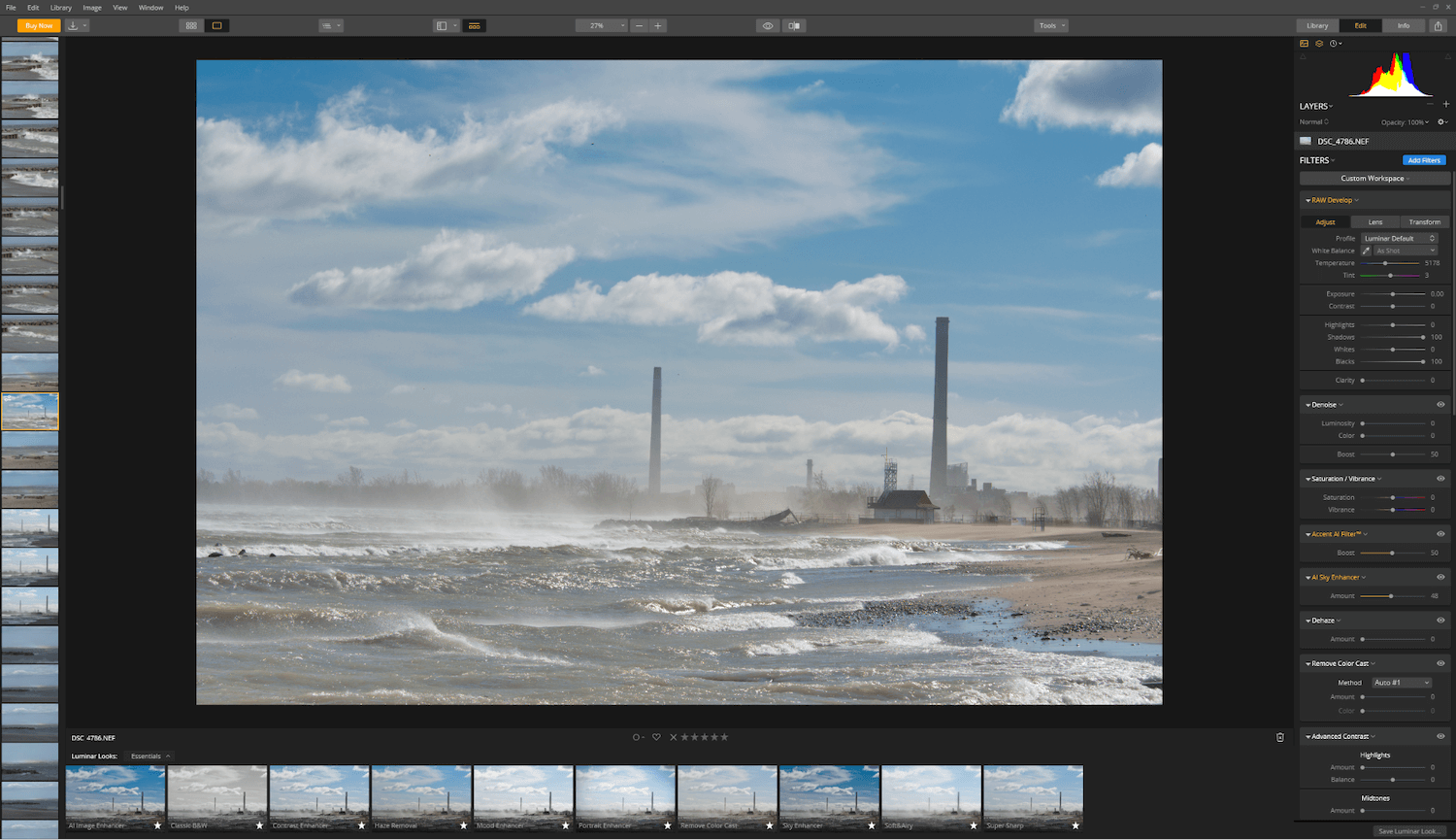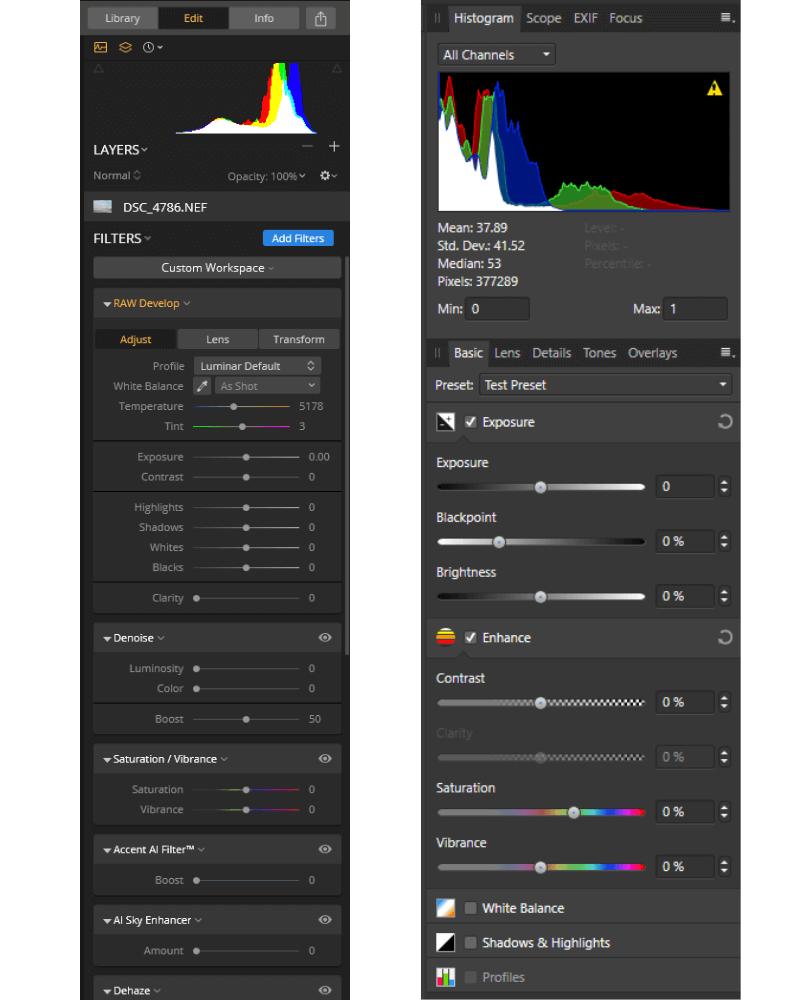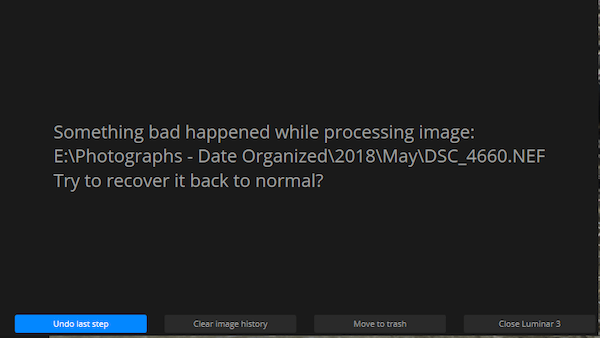Luminar 與 Affinity 照片:哪個更好?
雖然 Adobe 仍然鎖定了照片編輯市場的很大一部分,但最近湧現出許多新的軟件競爭對手,希望為無法忍受強制每月訂閱系統的用戶提供替代方案。 但是學習一個新的照片編輯器可能是一項巨大的時間投資,所以在你真正致力於學習之前花時間考慮你的選擇是很重要的。
儘管事實上幾乎每個照片編輯器現在都採用了喜怒無常的深灰色美學,但它們在功能、性能和易用性方面可能存在很大差異。

Skylum的發光體 將用戶友好的無損 RAW 編輯工作流程放在首位,並產生出色的效果。 它傾向於將自己推向想要修飾照片以獲得戲劇效果的更隨意的攝影師,並且它簡單而有效地做到了這一點。 一些獨特的人工智能工具可以讓編輯變得輕而易舉,一個新的圖書館管理部分讓您可以使用一些簡單的工具來組織您的照片。 你可以閱讀我的深入 燈具評論 這裡。
Serif 的親和照片 它的目標是與 Adobe 相抗衡,並且在許多更常見的功能上,它在與 Photoshop 的對比方面做得非常出色。 它提供了多種強大的本地編輯工具,以及處理 HDR、全景拼接和排版的能力。 它也確實提供了非破壞性的 RAW 開發,儘管有時感覺 Serif 將更多的注意力放在程序的更深入的編輯區域上。 要仔細查看這個程序,請閱讀我的完整 親和力照片評論 這裡。
用戶界面
您可能會認為最近應用程序設計中的“暗模式”趨勢首先是由照片編輯程序普及的,而這兩個也遵循了這一趨勢。 正如您從下面的屏幕截圖中看到的那樣,這兩個程序都遵循非常相似的設計美學和總體佈局。
您正在處理的圖像位於前面和中間,控制面板沿著框架的頂部和兩側運行。 Luminar 的庫模塊允許它在左側包含一個幻燈片以移動到下一個圖像,而 Affinity 沒有可比的瀏覽器,並且依賴於操作系統中的標準打開文件對話框。
儘管 Affinity 選擇稱它們為“角色”,但這兩個程序都將它們的主要功能劃分為單獨的部分。 有五個角色:照片(修飾和編輯)、液化(液化工具)、沖印(RAW 照片沖印)、色調映射(HDR 合併)和導出(保存圖像)。 我不完全確定這種劃分背後的基本原理是什麼,尤其是在液化角色的情況下,但它確實有助於簡化界面。
儘管如此,我發現 Affinity Photo 界面的默認形式有點幽閉恐懼症。 幸運的是,您可以自定義工作區的幾乎每個方面以滿足您的需求並隱藏您不使用的內容,儘管您還不能保存工作區預設。
Luminar 的優勢在於簡單——至少在大多數情況下如此。 它也分為幾個部分,而且方式也有點奇怪,但總的來說,界面還是很清晰的。 Library 和 Edit 是分開的,這是有道理的,但出於某種原因,在同一級別還有一個 Info 部分,它顯示有關您的曝光設置的非常基本的元數據。 理想情況下,這將直接集成到庫視圖部分而不是有效地隱藏它,但也許它旨在隱藏 Luminar 當前忽略大多數元數據的事實。
Luminar 的界面確實有幾個錯誤需要解決。 有時,圖像無法正確調整縮放大小,尤其是在縮放到 100% 時。 在圖像上雙擊太快可能會將您從編輯模式中踢回庫模式,這在您進行編輯時顯然會令人沮喪。 稍有耐心,這只是一個小煩惱,但我希望 Skylum 很快就會推出另一個消除錯誤的補丁。
優勝者: 領帶。 Affinity 將更多功能壓縮到同一空間中,但它不提供多個自定義工作區預設作為處理問題的明顯方式這一事實被視為反對它的一個點。 Luminar 有一個清晰、簡單的界面,可以提供盡可能多的自定義預設,儘管實際上並不需要它們。
RAW 照片顯影
Affinity Photo 和 Luminar 在處理 RAW 圖像的方式上存在相當大的分歧。 Luminar 快速且無損的開發流程涵蓋了整個編輯工作流程,您所做的任何調整都可以快速輕鬆地蒙版到圖像的特定部分。
Affinity Photo 還允許您在此階段使用基本蒙版,但考慮到照片角色中的畫筆工具有多好,您創建它們的方式非常有限。 您可以創建畫筆蒙版或漸變蒙版,但由於某種原因,您無法將兩者結合起來調整照片中某些對象周圍的漸變。
Luminar 在編輯過程的這一階段的更大程度的控制是一個明顯的優勢,儘管您必須記住,它沒有一個完整的單獨部分來完成更多本地化編輯。
如果您熟悉 Adobe 生態系統,Luminar 提供了類似於 Lightroom 的開發流程,而 Affinity Photo 則更接近於 Camera RAW & Photoshop 流程。 Affinity Photo 要求您先進行初始 RAW 調整,然後才能使用其任何更強大的編輯工具,如果您在離開開發角色後改變主意,這會令人沮喪。
總的來說,我發現 Luminar/Lightroom 風格的工作流程更加有效和簡化。 我認為您可以使用 Affinity Photo 創建更好的最終圖像,但要獲得最佳效果,您需要結合在“開發”角色和“照片”角色中進行的編輯。
這兩個程序都允許您將一系列調整保存為預設,但 Luminar 包含一個專門用於顯示每個預設對當前圖像的效果的面板。 它還允許您編輯一張圖像,然後將這些調整與您庫中的選定照片同步,這對於婚禮/活動攝影師和其他對其圖像進行大量全面調整的人來說是一個巨大的節省時間。
雖然可以在 Affinity Photo 中批量處理照片,但它僅適用於在 Photo 角色中進行的編輯,而不適用於處理 RAW 圖像的 Develop 角色。
優勝者: 發光的。
本地編輯功能
在這方面,Affinity Photo 無疑是贏家,並彌補了它在 RAW 開發類別中的損失。 這兩個程序都能夠應用帶有可編輯蒙版的調整圖層,並且都允許克隆沖壓和修復,但這就是 Luminar 中本地編輯功能的範圍。 Luminar 的克隆實現相當初級,我發現它使用起來非常令人沮喪並且容易導致崩潰。
Affinity Photo 通過切換到 Photo 角色來處理大多數本地編輯,它提供了更好的工具來選擇、遮罩、克隆,甚至是基本級別的自動內容填充。 這是您在 Affinity 中進行大部分編輯的地方,但為了保持非破壞性,您必須充分利用圖層功能同時保留原始圖像數據。
如果您還記得用戶界面部分,Affinity 還包括一個液化工具,該工具被分離成自己的“角色”。 這是 Affinity Photo 顯示應用調整延遲的少數幾次之一,但即使 Adobe公司的Photoshop 過去常常花時間處理如此復雜的任務。 只要您保持筆劃相當短,它就可以正常工作,但是隨著筆劃持續的時間越長,您開始看到效果中越來越明顯的延遲。 這可能會使其難以有效使用,但如果您犯了錯誤,您始終可以快速重置工具。
優勝者: 親和照片。
額外功能
這確實是 Affinity Photo 贏得比較的地方:HDR 合併、焦點堆疊、全景拼接、數字繪畫、矢量、排版——不勝枚舉。 您可以找到 Affinity Photo 可用功能的完整描述 這裡 因為沒有足夠的空間來覆蓋它們。
Luminar 中只有一項功能在 Affinity Photo 中缺失。 理想情況下,為了管理照片編輯工作流程,您選擇的程序將包括某種形式的庫功能,允許您瀏覽照片並查看基本元數據。 Affinity 選擇主要專注於擴展其編輯工具集,並且根本沒有費心包含任何形式的組織工具。
Luminar 確實提供了圖書館管理功能,儘管它在提供的組織工具方面相當基礎。 您可以在此模塊中瀏覽您的照片、設置星級、應用顏色標籤以及將照片標記為選擇或拒絕。 然後,您可以按任何這些選項對庫進行排序,但不能使用元數據或自定義標籤。 Skylum 已承諾在未來的免費更新中解決這個問題,但沒有具體說明它何時會到達。
我在測試過程中發現縮略圖生成過程需要進行一些認真的優化。 導入超過 25,000 張圖片會導致性能極其緩慢,至少在 Luminar 完成縮略圖處理之前是這樣。 僅當您導航到庫中的特定文件夾時才會生成縮略圖,除非您選擇包含所有圖像的父文件夾然後等待 – 並等待更多時間,否則無法強制執行此過程。 其次是更多的等待——除非你想忍受糟糕的性能,或者暫停生成任務。
優勝者: 親和照片。
功能
優化性能通常是開發人員最不關注的事情之一,這一直讓我感到困惑。 當然,擁有大量功能固然很棒——但如果它們使用起來太慢或導致程序崩潰,人們就會將目光投向別處。 這兩位開發人員都可以從花更多時間優化程序以提高速度和穩定性中受益,儘管 Luminar 在這方面肯定比 Affinity Photo 走得更遠。 上週左右我一直在測試 Luminar,但我已經設法讓它崩潰的次數令人無法接受,儘管它只是瀏覽我的照片庫並進行簡單的 RAW 調整。
Affinity Photo 通常反應靈敏,在我的測試過程中從未出現任何崩潰或其他穩定性問題。 我遇到的唯一問題是我在顯著改變某些東西時偶爾會延遲顯示我所做的調整。 我在測試期間使用的 24 兆像素 RAW 圖像在像我的測試機器這樣功能強大的計算機上不會導致任何延遲問題,但在大多數情況下,編輯過程是響應式的。
優勝者: 親和照片。
定價與價值
多年來,Adobe 幾乎壟斷了 照片編輯軟件,但他們將整個軟件目錄更改為訂閱模式,這讓許多用戶感到非常沮喪。 Skylum 和 Serif 都利用了這一巨大的市場空白,並且都可以一次性購買 Mac 和 Windows 操作系統。
Affinity Photo 是更實惠的選擇,價格為 49.99 美元,它可以安裝在最多兩台計算機上用於個人商業用途,或最多五台計算機用於家庭非商業用途。 您需要為 Windows 和 Mac 版本購買單獨的許可證,因此如果您使用混合生態系統,請記住這一點。
Luminar 售價 69.99 美元,最多可安裝在五台計算機上,包括多種操作系統。 然而,這種操作系統特權的混合併不能彌補更高的購買價格和更有限的功能。
優勝者: 親和照片。 以更低的價格提供大量額外功能,在競爭中創造了明顯的價值優勢。
最終裁決
對於那些正在尋找認真的專業級照片編輯器的人, 親和照片 是比 Luminar 更好的選擇。 它的綜合編輯能力遠超Luminar,在實際使用中也更加可靠穩定。
發光度 使用起來要簡單得多,但這種簡單性源於更有限的功能集。 Affinity Photo 將更多功能壓縮到同一空間中,儘管它確實可以使用更連貫的用戶界面設計。 如果您有耐心根據自己的需要自定義佈局,您應該能夠簡化很多事情。
Luminar 具有用於管理您的照片集的庫模塊的優勢,但在撰寫本文時它仍處於相當初級的狀態,並且不足以將 Luminar 推入勝利者的圈子。 我對這個最新版本的 Luminar 寄予厚望,但它仍然需要更多的工作才能真正準備好投入使用。 Skylum 已經計劃了 2019 年的更新路線圖,所以我將跟進 Luminar,看看他們是否解決了一些更令人沮喪的問題,但目前,Affinity Photo 是更好的圖像編輯器。
如果您仍然不相信這篇評論,這兩個程序都提供免費試用,對功能沒有任何限制。 Luminar 為您提供 30 天的評估時間,而 Affinity Photo 為您提供 10 天的時間來下定決心。 自己帶他們出去進行測試編輯,看看哪個程序最適合你!
最新文章